Modele zawartości. WPF wykorzystuje 4 modele zawartości kontrolek: ContentControl pojedyncza zawartość
|
|
|
- Halina Bukowska
- 9 lat temu
- Przeglądów:
Transkrypt
1 WPF Programowanie w środowisku Windows Wykład 8-1 Kontrolki
2 Modele zawartości WPF wykorzystuje 4 modele zawartości kontrolek: ContentControl pojedyncza zawartość Wykład 8-2 używane przez: Button, ButtonBase, CheckBox, ComboBoxItem, ContentControl, Frame, GridViewColumnHeader, GroupItem, Label, ListBoxItem, ListViewItem, NavigationWindow, RadioButton, RepeatButton, ScrollViewer, StatusBarItem, ToggleButton, ToolTip, UserControl, Window HeaderedContentControl nagłówek i pojedyncza zawartość Expander, GroupBox, TabItem ItemsControl kolekcja pozycji zawartości ComboBox, ContextMenu, ListBox, ListView, Menu, StatusBar, TabControl, TreeView HeaderedItemsControl nagłówek i kolekcja pozycji zawartości MenuItem, ToolBar, TreeViewItem
3 Wykład 8-3 Zawartość Klasa ContentControl reprezentuje kontrolkę z pojedynczą zawartością Klasa ContentPresenter jest odpowiedzialna za wyświetlanie zawartości obiektu ContentControl; wybierana jest pierwsza pasująca możliwość: 1. Jeśli Content jest typu UIElement, to dodaj do drzewa wyświetlania 2. Jeśli ustawiony jest ContentTemplate, to utwórz obiekt UIElement i dodaj go do drzewa wyświetlania 3. Jeśli ustawiony jest ContentTemplateSelector, to znajdź wzorze, utwórz wg niego obiekt UIElement i dodaj do drzewa 4. Jeśli obiekt Content ma wzorzec danych, to użyj go do stworzenia obiektu UIElement i dodaj do drzewa 5. Jeśli obiekt Content ma zdefiniowany TypeConverter do typu UIElement, to skonwertuj obiekt i dodaj do drzewa 6. Jeśli obiekt Content ma zdefiniowany TypeConverter do klasy String, to skonwertuj, utwórz dla powstałego napisu TextBlock i dodaj do drzewa 7. W ostateczności wywołaj metodę ToString dla obiektu Content, otrzymany napisz umieść w TextBlock i dodaj go do drzewa
4 Przykład zawartości Wykład 8-4 <Window x:class="wpfapplication1.window2" xmlns=" xmlns:x=" Title="Window2" Height="300" Width="300"> <Grid> <ListBox Name="listBox1" VerticalAlignment="Stretch"> <ListBoxItem> The first item </ListBoxItem> <ListBoxItem> <Rectangle Fill="Yellow" Height="20" Width="20"></Rectangle> </ListBoxItem> <ListBoxItem> <Image Source="Images/Fiona_67x77.gif"></Image> </ListBoxItem> <ListBoxItem> <StackPanel Orientation="Horizontal"> <TextBlock>The fourth item</textblock> <Rectangle Fill="Yellow" Height="20" Width="20"></Rectangle> <Image Source="Images/Fiona_67x77.gif"></Image> </StackPanel> </ListBoxItem> </ListBox> </Grid> </Window>
5 Przykład zawartości c.d. Wykład 8-5
6 Wykład 8-6 Wzorce Wzorce pozwalają na tworzenie nowych drzew wyświetlania Wykorzystywane są 2 typy wzorców: ControlTemplate tworzy drzewo wyświetlania dla kontrolki DataTemplate tworzy drzewo wyświetlania dla danych ControlTemplate może być wykorzystany do modyfikacji zarówno wyglądu jak i struktury kontrolki jeśli nie został stworzony nowy ControlTemplate dla kontrolki, to zostanie użyty domyślny wg ustawień systemu nie ma możliwości zmiany tylko części ControlTemplate, zawsze definicja musi być kompletna Triggers zdefiniowane we wzorcu pozwalają na modyfikację wartości właściwości oraz wykonywanie akcji w odpowiedzi na taką modyfikację (np. animację)
7 <Window x:class="wpfapplication1.windowwithbutton" Programowanie w środowisku Windows xmlns=" xmlns:x=" Template Title="WindowWithButton" Example Height="80" Width="150"> <Button> <Button.Template> <ControlTemplate TargetType='{x:Type Button}'> <Border Name="MyBorder" CornerRadius='4' BorderThickness='1'> <Border.BorderBrush> <SolidColorBrush Color="Black"/> </Border.BorderBrush> <Border.Background> <LinearGradientBrush EndPoint='0,1'> <LinearGradientBrush.GradientStops> <GradientStop Offset='0' Color='#FF777777' /> <GradientStop Offset='1' Color='#FFFFFFFF' /> </LinearGradientBrush.GradientStops> </LinearGradientBrush> </Border.Background> <ContentPresenter HorizontalAlignment='Center' VerticalAlignment='Center' /> </Border> <ControlTemplate.Triggers> <Trigger Property="Button.IsPressed" Value="True"> <Setter TargetName="MyBorder" Property="Border.Background" Value="{DynamicResource {x:static SystemColors.ControlDarkBrushKey}}" /> </Trigger> </ControlTemplate.Triggers> </ControlTemplate> </Button.Template> This is a button Wydział </Button> Matematyki i Nauk Informacyjnych Politechniki Warszawskiej </Window> Wykład 8-7
8 Wiązanie wzorców Wiązanie wzorców pozwala na ich parametryzowanie do parametryzacji można wykorzystać właściwości Wykład 8-8 <ControlTemplate x:key="mybuttontemplate" TargetType='{x:Type Button}'> <Border Name="MyBorder" CornerRadius='4' BorderThickness='{TemplateBinding Property=BorderThickness}' BorderBrush='{TemplateBinding Property=BorderBrush}' Background='{TemplateBinding Property=Background}'> <ContentPresenter /> </Border> <ControlTemplate.Triggers> <Trigger Property="Button.IsPressed" Value="True"> <Setter TargetName="MyBorder" Property="Border.Background" Value="{DynamicResource {x:static SystemColors.ControlDarkBrushKey}}" /> </Trigger> </ControlTemplate.Triggers> </ControlTemplate> <Button Template="{StaticResource MyButtonTemplate}" Background="Yellow" > This is a button </Button> <Button Template="{StaticResource MyButtonTemplate}" BorderBrush="Cyan"> This is another button </Button>
9 Style <Window.Resources> <Style x:key="navybutton" TargetType="{x:Type Button}"> <Setter Property="Background" Value="Navy"/> <Setter Property="Foreground" Value="White"/> <Setter Property="Margin" Value="2"/> </Style> Wykład 8-9 <Style x:key="shadowednavybutton" BasedOn="{StaticResource NavyButton}" TargetType="{x:Type Button}"> <Setter Property="BitmapEffect"> <Setter.Value> <DropShadowBitmapEffect Opacity ="0.5"/> </Setter.Value> </Setter> </Style> </Window.Resources> <Button Grid.Column="1" Style="{StaticResource NavyButton}"> The second button </Button> <Button Grid.Row="1" Margin="10" Style="{StaticResource ShadowedNavyButton}"> The third button </Button>
10 Wykład 8-10 Przyciski ButtonBase Button ToggleButton CheckBox RadioButton <StackPanel Orientation='Horizontal'> <Button Margin='5' VerticalAlignment='Top'>Click</Button> <StackPanel Margin='5' VerticalAlignment='Top'> <CheckBox IsChecked='True'>Click</CheckBox> <CheckBox IsChecked='False'>Click</CheckBox> <CheckBox IsChecked='{x:Null}'>Click</CheckBox> </StackPanel> <StackPanel Margin='5' VerticalAlignment='Top'> <RadioButton>Click</RadioButton> <RadioButton IsChecked='True'>Click</RadioButton> <RadioButton>Click</RadioButton> </StackPanel> </StackPanel>
11 Wykład 8-11 Listy ListBox i ComboBox Jako źródło danych wyświetlanych na liście może zostać użyty dowolny obiekt listy (IList) lub dowolny obiekt implementujący interfejs IEnumerable właściwość ItemsSource jako źródło danych może być także wykorzystana kolekcja ObservableCollection<T> We właściwości ItemsPanel można podać wzorzec, który zostanie użyty do stworzenia wizualnej reprezentacji każdej wyświetlanej na liście pozycji ItemsPanel jest typu ItemsPanelTemplate, który wymaga, by wzorzec stworzył panel to pozwala na stworzenie dowolnego układu i wyglądu pozycji kontrolki ListBox lub ComboBox
12 <StackPanel> <ComboBox> Programowanie w środowisku Windows <ComboBox.ItemsPanel> ListBox and ComboBox Example <ItemsPanelTemplate> <UniformGrid Columns='2'/> </ItemsPanelTemplate> </ComboBox.ItemsPanel> <ComboBoxItem>First</ComboBoxItem> <ComboBoxItem>Second</ComboBoxItem> <ComboBoxItem>Third</ComboBoxItem> <ComboBoxItem>Fourth</ComboBoxItem> </ComboBox> <Rectangle Height="100"></Rectangle> <ListBox> <ListBox.ItemsPanel> <ItemsPanelTemplate> <UniformGrid Columns='2'/> </ItemsPanelTemplate> </ListBox.ItemsPanel> <ListBoxItem>First</ListBoxItem> <ListBoxItem>Second</ListBoxItem> <ListBoxItem>Third</ListBoxItem> <ListBoxItem>Fourth</ListBoxItem> </ListBox> <ListBox> <ListBoxItem>First</ListBoxItem> <ListBoxItem>Second</ListBoxItem> <ListBoxItem>Third</ListBoxItem> </ListBox> </StackPanel> Wykład 8-12
13 Wykład 8-13 Listy c.d. Kontrolka ListView dziedziczy z klasy ListBox Tryb widoku kontrolki ListView można ustawić wykorzystując właściwość View jednym z dostępnych widoków jest GridView, który pozwala na wyświetlenie kolekcji danych jako tabeli z możliwością dostosowania wyglądu wierszy i kolumn <StackPanel> <ListView> <ListViewItem>First</ListViewItem> <ListViewItem>Second</ListViewItem> <ListViewItem>Third</ListViewItem> <ListViewItem>Fourth</ListViewItem> <ListView.View> <GridView> <GridViewColumn Header="My Header" Width="200"/> </GridView> </ListView.View> </ListView> </StackPanel>
14 Listy c.d. Wykład 8-14 Kontrolka TreeView daje możliwość wyświetlenia informacji w hierarchicznej postaci z użyciem węzłów, które użytkownik może zwijać i rozwijać TreeView zawiera hierarchię kontrolek TreeViewItem TreeViewItem dziedziczy z HeaderedItemsControl która ma nagłówek (Header) i kolekcję pozycji (Items) <TreeView> <TreeViewItem Header="1" IsExpanded="True"> <TreeViewItem> <TreeViewItem.Header> <DockPanel> <CheckBox/> <TextBlock>11</TextBlock> </DockPanel> </TreeViewItem.Header> </TreeViewItem> <TreeViewItem Header="12"> <TreeViewItem Header="121"/> <TreeViewItem Header="122"/> </TreeViewItem> </TreeViewItem> </TreeView>
15 Wykład 8-15 <Window x:class="wpfapplication1.ctrl_templatelist" Using xmlns=" Templates for Lists xmlns:x=" xmlns:sys="clr-namespace:system;assembly=mscorlib" Title="Ctrl_TemplateList" Height="300" Width="300"> <Grid> <ListBox> <ListBox.ItemContainerStyle> <Style TargetType='{x:Type ListBoxItem}'> <Setter Property='Template'> <Setter.Value> <ControlTemplate TargetType='{x:Type ListBoxItem}'> <RadioButton IsChecked='{Binding Path=IsSelected,RelativeSource={RelativeSource TemplatedParent}}' Content='{TemplateBinding Property=Content}' /> </ControlTemplate> </Setter.Value> </Setter> </Style> </ListBox.ItemContainerStyle> <sys:string>first</sys:string> <sys:string>second</sys:string> <sys:string>third</sys:string> <sys:string>fourth</sys:string> </ListBox> </Grid> </Window>
16 Wykład 8-16 Menu i toolbar Menu jest z logicznego punktu odpowiednikiem kontrolki TreeView wykorzystującym specjalny wzorzec Menu i TreeView dziedziczą z klasy ItemsControl TreeViewItem i MenuItem dziedziczą z klasy HeaderedItemsControl Podstawową funkcjonalnością menu i toolbarów jest uruchamianie przez użytkownika poleceń różnica polega wyglądzie i sposobie interakcji z użytkownikiem zwykle pozycje w menu mają swoje odpowiedniki w postaci przycisków na toolbarach
17 Menu Menu (obiekt klasy Menu lub ContextMenu) zawiera kolekcję obiektów MenuItem Wykład 8-17 W aplikacjach WPF menu może znajdować się w dowolnym miejscu okna <Menu DockPanel.Dock="Bottom"> <MenuItem Header='_File'> <MenuItem Header='_New'/> <MenuItem Header='_Open' InputGestureText="Ctrl+O" /> <Separator/> <MenuItem Header='E_xit' Click="ExitMenuItem_Click"> <MenuItem.Icon> <Image Source="Images/Fiona_67x77.gif" Width="16" Height="16"></Image> </MenuItem.Icon> </MenuItem> </MenuItem> <MenuItem Header='_Edit'> <MenuItem Header='_Cut' /> <MenuItem Header='C_opy' /> <MenuItem Header='_Paste' /> </MenuItem> </Menu>
18 Toolbar Toolbar obsługuje tylko jeden poziom zagnieżdżenia ToolBarTray - specjalna kontrolka hostująca Do toolbaru można dodawać dowolne elementy Wykład 8-18 <DockPanel> <ToolBarTray DockPanel.Dock='Top'> <ToolBar> <Button>Prev</Button> <Button>Next</Button> </ToolBar> <ToolBar> <TextBox Name="AddressTextBox" Width='200' Text=" /> <Button Width='23' Click="GoButton_Click">Go</Button> </ToolBar> </ToolBarTray> <WebBrowser Name="ContentWebBrowser"></WebBrowser> </DockPanel>
19 Wykład 8-19 Kontenery TabControl udostępnia tradycyjny interfejs użytkownika z zakładkami dziedziczy z klasy Selector (i pośrednio z ItemsControl) Expander daje możliwości znane z eksploratora plików w Windows GroupBox to prosty kontener umożliwiający graficzną separację wybranych elementów TabItem, Expander i GroupBox dziedziczą z klasy HeaderedContentControl obiekty HeaderedContentControl mogą zawierać jeden nagłówek i jedną zawartość tą jedną zawartością może być inny kontener, np. StackPanel or Grid, dzięki czemu można dodać wiele innych elementów
20 Przykład kontenerów Wykład 8-20 <TabControl> <TabItem Header='Tab 1'> <StackPanel> <Expander Header='Expander 1' IsExpanded='True'> <GroupBox Header='GroupBox 1'> <StackPanel Orientation="Horizontal"> <Label>Something 1</Label> <Image Source="Images/Fiona_67x77.gif"></Image> </StackPanel> </GroupBox> </Expander> <Expander Header='Expander 2'> <StackPanel> <GroupBox Header='GroupBox 2'> <Label>Something 2</Label> </GroupBox> <GroupBox Header="GroupBox 3"> <Label>Something 3</Label> </GroupBox> </StackPanel> </Expander> </StackPanel> </TabItem> <TabItem Header='Tab 2' /> </TabControl>
21 Range Controls Slider ScrollBar ProgressBar <UniformGrid Columns="2"> <Label Name="SliderLabel">0</Label> <Slider Name="MySlider" ValueChanged="MySlider_ValueChanged" TickPlacement="TopLeft" /> <Label Name="ScrollBarLabel">0</Label> <ScrollBar Name="MyScrollBar" ValueChanged="MyScrollBar_ValueChanged" Orientation="Horizontal" /> <Button Name="ProgressButton" Click="ProgressButton_Click"> Move progress </Button> Krzysztof <ProgressBar Mossakowski Name="MyProgressBar"/> </UniformGrid> Wykład 8-21 private void MySlider_ValueChanged(object sender, RoutedPropertyChangedEventArgs<double> e) { SliderLabel.Content = MySlider.Value; } private void MyScrollBar_ValueChanged(object sender, RoutedPropertyChangedEventArgs<double> e) { ScrollBarLabel.Content = MyScrollBar.Value; } private void ProgressButton_Click(object sender, RoutedEventArgs e) { MyProgressBar.Value += MyProgressBar.SmallChange * 10; }
22 Wykład 8-22 Kontrolki edycyjne PasswordBox - tradycyjne pole tekstowe do wpisywania hasła hasło jest zabezpieczone (w przeciwieństwie do standardowej kontrolki Windows) TextBox tylko prosty tekst bez możliwości formatowania RichTextBox złożony tekst, z akapitami, obrazkami, tabelami i in. RichTextBox wykorzystuje obiekt klasy FlowDocument InkCanvas możliwość interakcji piórem (lub myszką) przez użytkownika
23 Wykład 8-23 Kontrolki edycyjne reprezentacja tekstu Wykorzystywane są dwa rodzaje elementów: block element zajmuje ciągły, prostokątny obszar rozpoczynający się od nowej linii np. Paragraph lub Table inline element może obejmować wiele linii np. Span, Run, Bold
24 Przykłady dokumentów Wykład 8-24
25 Przykład InkCanvas Wykład 8-25 <Canvas> <Canvas.Resources> <!--Define an array containing the InkEditingMode Values.--> <x:array x:key="myeditingmodes" x:type="{x:type InkCanvasEditingMode}"> <x:static Member="InkCanvasEditingMode.Ink"/> <x:static Member="InkCanvasEditingMode.Select"/> <x:static Member="InkCanvasEditingMode.EraseByPoint"/> <x:static Member="InkCanvasEditingMode.EraseByStroke"/> </x:array> </Canvas.Resources> <StackPanel> <ComboBox Name="cmbEditingMode" ItemsSource="{StaticResource MyEditingModes}" /> <InkCanvas EditingMode="{Binding ElementName=cmbEditingMode, Path=SelectedItem}"> </InkCanvas> </StackPanel> </Canvas>
26 Wykład 8-26 Wyświetlanie dokumentów RichTextBox możliwość przeglądania i edycji z przewijaniem zawartości FlowDocumentScrollViewer ciągły widok z możliwością przewijania FlowDocumentPageViewer widok stronicowany, tylko jedna strona widoczna w danej chwili FlowDocumentReader widok do wyboru: ciągły lub stronicowany z wyświetlaniem jednej lub wielu stron naraz użytkownik może przełączać się pomiędzy widokami
27 FlowDocumentScrollViewer Wykład 8-27 FlowDocumentReader FlowDocumentPageViewer
28 ToolTip Wykład 8-28 W większości przypadków wystarcza wykorzystać właściwość ToolTip elementów Klasa ToolTipService udostępnia właściwości i zdarzenia dające możliwość kontrolki wyglądu i zachowania Można zdefiniować własne style i/lub wzorce <Window x:class="wpfapplication1.ctrl_tooltip" xmlns=" xmlns:x=" Title="Ctrl_ToolTip" Height="100" Width="300"> <Window.Resources> <Style TargetType="{x:Type ToolTip}"> [...] </Style> </Window.Resources> <StackPanel> <Button ToolTip="The 1st button">button 1</Button> <Button ToolTip="The 2nd button">button 2</Button> <Button ToolTip="The 3rd button">button 3</Button> </StackPanel> </Window>
29 Wykład 8-29 Thumb Thumb to kontrolka, która z łatwością może być przenoszone przez użytkownika udostępnia zdarzenia rozpoczęcia, kontynuacji i zakończenia przenoszenia <Canvas> <Thumb Canvas.Top = '5' Canvas.Left = '5' Width = '25' Height = '25' Name='MyThumb' DragStarted='ThumbStart' DragDelta='ThumbMoved' /> </Canvas> void ThumbMoved(object sender, DragDeltaEventArgs e) { Canvas.SetLeft(MyThumb, Canvas.GetLeft(MyThumb) + e.horizontalchange); Canvas.SetTop(MyThumb, Canvas.GetTop(MyThumb) + e.verticalchange); }
30 Border Wykład 8-30 Border to prostokąt, który może zawierać obiekty potomne większość prostych elementów rysowanych (np. Rectangle, Ellipse) nie pozwala na dodawanie obiektów potomnych, zatem Border może być wykorzystany jako ich rodzic <Canvas> <Border Canvas.Left='15' Canvas.Top='15' BorderThickness='3' CornerRadius='0' BorderBrush='Black' Padding='5'> <TextBlock>Hello 1</TextBlock> </Border> <Border Canvas.Left='85' Canvas.Top='15' BorderThickness='3' CornerRadius='3' BorderBrush='Black' Padding='5'> <TextBlock>Hello 2</TextBlock> </Border> <Border Canvas.Left='15' Canvas.Top='50' BorderThickness='10,1,10,1' CornerRadius='10' BorderBrush='Black' Padding='5'> <TextBlock>Hello 3</TextBlock> </Border> <Border Canvas.Left='85' Canvas.Top='50' BorderThickness='4,1,4,1' CornerRadius='0,15,0,15' BorderBrush='Black' Padding='5'> <TextBlock>Hello 4</TextBlock> </Border> Krzysztof </Canvas> Mossakowski
31 Popup Kontrolka Popup umożliwia wyświetlenie czegoś w oddzielnym oknie jest umieszczone ponad oknem aplikacji ale w odpowiedniej pozycji Z tej kontrolki korzystają: ToolTip, ContextMenu, ComboBox, Expander Wykład 8-31 <Button HorizontalAlignment="Left" Click="DisplayPopup" Width="150" Margin="20,10,0,0"> <StackPanel> <TextBlock>Display Your Popup Text</TextBlock> <Popup Name="myPopup"> <TextBlock Name="myPopupText" Background="LightBlue" Popup Text </TextBlock> </Popup> </StackPanel> </Button> Foreground="Blue"> private void DisplayPopup(object sender, RoutedEventArgs e) { mypopup.isopen =!mypopup.isopen; }
32 ScrollViewer Kontrolka ScrollViewer umożliwia wygodne przewijanie określonej zawartości Zawiera poziomy i pionowy ScrollBar oraz kontener dla zawartości Wykład 8-32 ScrollViewer może zawierać tylko jeden element potomny zwykle jest to Panel mogący zawierać wiele UIElements <Window x:class="wpfapplication1.ctrl_scrollviewer" xmlns=" xmlns:x=" Title="Ctrl_ScrollViewer" Height="300" Width="300"> <Window.Resources> [...] </Window.Resources> <ScrollViewer HorizontalScrollBarVisibility="Visible"> <DockPanel> <Button Width="400" Height="50">My button</button> <Button>My second button</button> </DockPanel> </ScrollViewer> </Window>
33 Viewbox Wykład 8-33 Viewbox daje możliwość rozciągnięcia i przeskalowanie jednego obiektu potomnego dla wypełnienia dostępnego obszaru <StackPanel Orientation="Vertical"> <StackPanel Margin="0,0,0,10" HorizontalAlignment="Center" Orientation="Horizontal" DockPanel.Dock="Top"> <Button Name="btn1" Click="stretchNone">Stretch="None"</Button> <Button Name="btn2" Click="stretchFill">Stretch="Fill"</Button> <Button Name="btn3" Click="stretchUni">Stretch="Uniform"</Button> <Button Name="btn4" Click="stretchUniFill">Stretch="UniformToFill"</Button> </StackPanel> <StackPanel Margin="0,0,0,10" HorizontalAlignment="Center" Orientation="Horizontal" DockPanel.Dock="Top"> <Button Name="btn5" Click="sdUpOnly">StretchDirection="UpOnly"</Button> <Button Name="btn6" Click="sdDownOnly">StretchDirection="DownOnly"</Button> <Button Name="btn7" Click="sdBoth">StretchDirection="Both"</Button> </StackPanel> <TextBlock DockPanel.Dock="Top" Name="txt1" /> <TextBlock DockPanel.Dock="Top" Name="txt2" /> <StackPanel HorizontalAlignment="Center" VerticalAlignment="Center"> <Viewbox MaxWidth="500" MaxHeight="500" Name="vb1"> <Image Source="Images/Fiona_67x77.gif"/> </Viewbox> public void stretchnone(object sender, RoutedEventArgs e) { </StackPanel> vb1.stretch = System.Windows.Media.Stretch.None; Krzysztof </StackPanel> Mossakowski txt1.text = "Stretch is now set to None."; }
34 WPF Programowanie w środowisku Windows Wykład 8-34 Układ elementów
35 Wykład 8-35 FrameworkElement FrameworkElement jest punktem styku pomiędzy klasami reprezentującymi wyświetlane elementy i mechanizmami ich prezentacji zdefiniowanymi jako podstawy WPF FrameworkElement dziedziczy z UIElement dodając następujące możliwości: definicja układu elementów drzewo logiczne elementów zdarzenia towarzyszące działaniu obiektu obsługa wiązania danych i odwołań do dynamicznych zasobów style obsługa animacji
36 Wykład 8-36 Właściwości klasy FrameworkElement MinWidth, MaxWidth, MinHeight, MaxHeight Width, Height zwykle nieustawiane ręcznie, by pozwolić na automatyczne dostosowanie rozmiaru ActualHeight, ActualWidth aktualny (zwykle obliczony na podstawie układu elementów) rozmiar Margin daje możliwość dodania odstępu wewnątrz miejsca przeznaczonego dla elementu można użyć także ujemnych wartości, jeśli element ma wystawać poza przewidziany dla niego obszar HorizontalAlignment, VerticalAlignment sposób wyrównania pozycji elementu w przewidzianym dla niego obszarze
37 Obcinanie Domyślnie obcinanie nie jest wykonywane WPF używa algorytmu rysującego kontrolki od tyłu Obcinanie jest kosztowne czasowo dla każdego piksela konieczne jest sprawdzenie, czy powinien być widoczny visible Wykład 8-37 <UniformGrid Columns="1"> <StackPanel Orientation='Vertical' Background="AntiqueWhite"> <Button HorizontalAlignment='Center'>Center</Button> <Button HorizontalAlignment='Left'>Left</Button> <Button HorizontalAlignment='Right'>Right</Button> <Button HorizontalAlignment='Stretch'>Stretch</Button> </StackPanel> <StackPanel Orientation='Horizontal' Background="Chocolate"> <Button VerticalAlignment='Center'>Center</Button> <Button VerticalAlignment='Top'>Top</Button> <Button VerticalAlignment='Bottom' Margin="-20,0,0,0">Bottom</Button> <Button VerticalAlignment='Stretch' Margin="0,-20,0,-20">Stretch</Button> </StackPanel> </UniformGrid>
38 Transformacje Dwie właściwości pozwalają na transformacje: Wykład 8-38 RenderTransform jest stosowana tuż przed narysowaniem (czyli wpływa wyłącznie na wygląd) LayoutTransform jest stosowana przed określeniem miejsca i rozmiaru <TabControl> <TabItem Header="LayoutTransform"> <StackPanel Orientation="Horizontal"> <Button Width="100">15 <Button.LayoutTransform> <RotateTransform Angle="15"/> </Button.LayoutTransform> </Button> <Button Width="100">45 <Button.LayoutTransform> <RotateTransform Angle="45"/> </Button.LayoutTransform> </Button> </StackPanel> </TabItem> <!-- Analogously, but using the RenderTransform --> Krzysztof </TabControl> Mossakowski
39 Z-Index Wykład 8-39 Domyślnie wszystkie kontrolki mają wartość 0 zdefiniowaną dla właściwości ZIndex <StackPanel> <Label>Default</Label> <WrapPanel> <Button Margin='-5'>Button One [0]</Button> <Button Margin='-5'>Button Two [0]</Button> <Button Margin='-5'>Button Three [0]</Button> <Button Margin='-5'>Button Four [0]</Button> </WrapPanel> <Rectangle Height="50"/> <Label>Modified ZIndex</Label> <WrapPanel> <Button Panel.ZIndex='2' Margin='-5'>Button One [2]</Button> <Button Margin='-5'>Button Two [0]</Button> <Button Panel.ZIndex='1' Margin='-5'>Button Three [1]</Button> <Button Margin='-5'>Button Four [0]</Button> </WrapPanel> </StackPanel>
40 Wykład 8-40 Canvas Canvas jest najprostszą kontrolką sterującą układem elementów w WPF Udostępnia cztery właściwości: Top, Left, Right, Bottom naraz mogą być użyte tylko 2 jedna pozioma i jedna pionowa pozwalają umiejscowić elementy potomne w pożądanej odległości od odpowiedniego brzegu <Canvas Width='200' Height='100' Background="AntiqueWhite" > <Button Canvas.Right='10' Canvas.Top='10'> Top, Right </Button> <Button Canvas.Left='10' Canvas.Top='10'> Top, Left </Button> <Button Canvas.Right='10' Canvas.Bottom='10'> Bottom, Right </Button> <Button Canvas.Left='10' Canvas.Bottom='10'> Bottom, Left </Button> <Button Canvas.Left='30' Canvas.Bottom='30' Canvas.Right='30' Canvas.Top='30'> All Four </Button> </Canvas>
41 StackPanel Wykład 8-41 StackPanel ustawia swoje potomne elementy w kolumnie (ustawienie domyślne) lub w wierszu (wartość Horizontal właściwości Orientation) każdy z potomnych elementów otrzymuje całą szerokość (albo wysokość) do swojej dyspozycji <Border BorderBrush='Black' BorderThickness='2' HorizontalAlignment='Center' VerticalAlignment='Center'> <StackPanel Orientation='Vertical'> <StackPanel Margin='10' Background='Green' Orientation='Horizontal'> <Button Margin='4'>One</Button> <Button Margin='4'>Two</Button> <Button Margin='4'>Three</Button> </StackPanel> <StackPanel Margin='5' Background='Blue' Orientation='Vertical'> <Button Margin='4'>One</Button> <Button Margin='4'>Two</Button> <Button Margin='4'>Three</Button> </StackPanel> </StackPanel> </Border>
42 DockPanel Wykład 8-42 DockPanel pozwala wypełnianie przez elementy potomne obszarów leżących przy swoich brzegach Właściwość LastChildFill pozwala ostatniemu elementu wypełnić całą pozostałą przestrzeń Właściwość Dock określa brzeg, do którego kontrolka zostanie doczepiona <DockPanel> <Button DockPanel.Dock='Top'>Menu Area</Button> <Button DockPanel.Dock='Top'>Toolbar Area</Button> <Button DockPanel.Dock='Left'>Folders</Button> <Button>Content</Button> </DockPanel> <DockPanel> <Button DockPanel.Dock='Top'>Menu Area</Button> <Button DockPanel.Dock='Left'>Folders</Button> <Button DockPanel.Dock='Top'>Toolbar Area</Button> <Button>Content</Button> </DockPanel>
43 Wykład 8-43 WrapPanel WrapPanel automatycznie rozmieszcza elementy w kolejnych wierszach (domyślnie) lub kolumnach Domyślnie WrapPanel dostosowuje rozmiary swoich elementów potomnych do ich zawartości można wymusić określoną (jednakową) szerokość lub wysokość elementów za pomocą właściwości ItemWidth i ItemHeight <StackPanel> <WrapPanel> <Button>1</Button> <Button>2nd</Button> <Button>3rd Button</Button> </WrapPanel> <Rectangle Height="50"/> <WrapPanel ItemWidth="75"> [...] </WrapPanel> <Rectangle Height="50"/> <WrapPanel ItemWidth="120"> [...] </WrapPanel> </StackPanel>
44 Wykład 8-44 UniformGrid UniformGrid to układ tabelaryczny, w którym każda komórka jest takiego samego rozmiaru Elementy potomne są przypisywane do kolejnych komórek Liczbę kolumn lub wierszy można określić za pomocą właściwości Columns i Rows <StackPanel> <UniformGrid Columns="2"> <Button>1</Button> <Button>2</Button> <Button>3</Button> <Button>4</Button> <Button>5</Button> </UniformGrid> <Rectangle Height="25"/> <UniformGrid Columns="2" Rows="2"> [...] </UniformGrid> <Rectangle Height="25" Opacity="0.5" Fill="Cyan" /> <UniformGrid Rows="2"> [...] </UniformGrid> </StackPanel>
45 Grid Programowanie w środowisku Windows Grid jest najbardziej skomplikowanym i jednocześnie dającym najwięcej możliwości układem elementów Wykład 8-45 Najprostsze jego użycie polega na zdefiniowaniu właściwości RowDefinitions i ColumnDefinitions i wykorzystaniu dla dodawanych elementów potomnych właściwości Grid.Row i Grid.Column <Grid> <Grid.RowDefinitions> <RowDefinition /> <RowDefinition /> </Grid.RowDefinitions> <Grid.ColumnDefinitions> <ColumnDefinition /> <ColumnDefinition /> </Grid.ColumnDefinitions> <Button Grid.Row='0' Grid.Column='0' >[0,0]</Button> <Button Grid.Row='1' Grid.Column='1' >[1,1]</Button> <Button Grid.Row='0' Grid.Column='1' >[0,1]</Button> <Button Grid.Row='1' Grid.Column='0' >[1,0]</Button> </Grid>
46 Grid określanie rozmiaru procentowo Wykład 8-46 <Grid> <Grid.RowDefinitions> <RowDefinition Height="1*"/> <RowDefinition Height="3*" /> </Grid.RowDefinitions> <Grid.ColumnDefinitions> <ColumnDefinition Width="40*"/> <ColumnDefinition Width="50*"/> </Grid.ColumnDefinitions> <Button Grid.Row='0' Grid.Column='0' >[0,0]</Button> <Button Grid.Row='1' Grid.Column='1' >[1,1]</Button> <Button Grid.Row='0' Grid.Column='1' >[0,1]</Button> <Button Grid.Row='1' Grid.Column='0' >[1,0]</Button> </Grid>
47 Grid wspólny rozmiar <Grid> [...] <Grid.ColumnDefinitions> <ColumnDefinition/> <ColumnDefinition/> </Grid.ColumnDefinitions> [...] </Grid> [...] <Grid> [...] <Grid.ColumnDefinitions> <ColumnDefinition Width="Auto"/> <ColumnDefinition Width="Auto"/> </Grid.ColumnDefinitions> [...] </Grid> [...] <Grid Grid.IsSharedSizeScope="True"> [...] <Grid.ColumnDefinitions> <ColumnDefinition Width="Auto" SharedSizeGroup="ssg01"/> <ColumnDefinition Width="Auto" SharedSizeGroup="ssg01"/> </Grid.ColumnDefinitions> [...] </Grid> Wykład 8-47
48 GridSplitter Wykład 8-48 GridSplitter jest kontrolką pozwalającą na zmianę rozmiaru kolumn lub wierszy kontrolki Grid ma cechy normalnej kontrolki (np. obsługę wzorców i stylów) <Grid> <Grid.RowDefinitions> <RowDefinition Height="50*" /> <RowDefinition Height="Auto" /> <RowDefinition Height="50*" /> </Grid.RowDefinitions> <StackPanel Grid.Row="0" Grid.Column="1" Background="Tan"/> <GridSplitter Grid.Row="1" HorizontalAlignment="Stretch" VerticalAlignment="Center" Background="Black" ShowsPreview="True" Height="5" /> <StackPanel Grid.Row="2" Grid.Column="0" Background="Brown"/> </Grid> <Grid> <Grid.RowDefinitions> <RowDefinition Height="50*" /> <RowDefinition Height="50*" /> </Grid.RowDefinitions> <StackPanel Grid.Row="0" Grid.Column="1" Background="Tan"/> <GridSplitter Grid.Row="0" HorizontalAlignment="Stretch" VerticalAlignment="Bottom" Background="Black" ShowsPreview="True" Height="5" ResizeBehavior="CurrentAndNext" /> <StackPanel Grid.Row="1" Grid.Column="0" Background="Brown"/> </Grid>
Windows Presentation Foundation
 Windows Presentation Foundation Tworzenie interfejsu użytkownika Współpraca projektanta i programisty (XAML) Interfejsy atrakcyjniejsze graficznie (np. 3D) Aplikacje internetowe (XBAP) Użycie Layoutów
Windows Presentation Foundation Tworzenie interfejsu użytkownika Współpraca projektanta i programisty (XAML) Interfejsy atrakcyjniejsze graficznie (np. 3D) Aplikacje internetowe (XBAP) Użycie Layoutów
.NET 3.0. .NET Framework Microsoft Windows Communication Foundation Microsoft Windows Presentation Foundation Microsoft Windows Workflow Foundation
 .NET 3.0 i 3.5 .NET 3.0 Składa się z:.net Framework Microsoft Windows Communication Foundation Microsoft Windows Presentation Foundation Microsoft Windows Workflow Foundation.NET Framework jak w wersji
.NET 3.0 i 3.5 .NET 3.0 Składa się z:.net Framework Microsoft Windows Communication Foundation Microsoft Windows Presentation Foundation Microsoft Windows Workflow Foundation.NET Framework jak w wersji
Programowanie obiektowe i zdarzeniowe wykład 1 Wprowadzenie do programowania zdarzeniowego
 Programowanie obiektowe i zdarzeniowe wykład 1 Wprowadzenie do programowania zdarzeniowego 1/34 Wymagania wstępne: Znajomość podstaw programowania. Efekty kształcenia: Umiejętność tworzenia prostych aplikacji
Programowanie obiektowe i zdarzeniowe wykład 1 Wprowadzenie do programowania zdarzeniowego 1/34 Wymagania wstępne: Znajomość podstaw programowania. Efekty kształcenia: Umiejętność tworzenia prostych aplikacji
1. Wprowadzenie do WPF i XAML. Tworzenie interfejsu użytkownika.
 Tematy zajęć: 1. Wprowadzenie do WPF i XAML. Tworzenie interfejsu użytkownika. 2. Posługiwanie się podstawowymi kontrolkami. 3. Własności i zdarzenia w WPF. 4. Zadania aplikacji. Okna. 5. Polecenia. Zasoby.
Tematy zajęć: 1. Wprowadzenie do WPF i XAML. Tworzenie interfejsu użytkownika. 2. Posługiwanie się podstawowymi kontrolkami. 3. Własności i zdarzenia w WPF. 4. Zadania aplikacji. Okna. 5. Polecenia. Zasoby.
Aby nadać jej pożądaną postać należy w pliku Window1.xaml stworzyć definicję swojego stylu modyfikując ręcznie postać zapisu XAML:
 Lab8 WPF Zad1 : - lista z językami i flagami + wiązanie danych z obiektu przerabiana na ComboBox - fisheye przegląd obrazków lupa (obrazki umieszczone na sztywno) - wyświetlenie galerii zdjęć zapisanej
Lab8 WPF Zad1 : - lista z językami i flagami + wiązanie danych z obiektu przerabiana na ComboBox - fisheye przegląd obrazków lupa (obrazki umieszczone na sztywno) - wyświetlenie galerii zdjęć zapisanej
XAML Extensible Application Markup Language
 XAML Extensible Application Markup Language Opis i zastosowania... Maciej Poniedziałek WfiIS IS rok 5 XAML: Język oparty o XML zoptymalizowanym do opisu bogatych, wizualnych interfejsów, takich jak tworzone
XAML Extensible Application Markup Language Opis i zastosowania... Maciej Poniedziałek WfiIS IS rok 5 XAML: Język oparty o XML zoptymalizowanym do opisu bogatych, wizualnych interfejsów, takich jak tworzone
Silverlight. Od podstaw
 Silverlight. Od podstaw Autor: Pawe³ Maciejewski, Pawe³ Redmerski ISBN: 978-83-246-1984-9 Tytu³ orygina³u: COM+ Developer's Guide Format: 158x235, stron: 208 Silverlight nowy sposób na tworzenie aplikacji
Silverlight. Od podstaw Autor: Pawe³ Maciejewski, Pawe³ Redmerski ISBN: 978-83-246-1984-9 Tytu³ orygina³u: COM+ Developer's Guide Format: 158x235, stron: 208 Silverlight nowy sposób na tworzenie aplikacji
Programowanie obiektowe i zdarzeniowe wykład 3 Okna i kontrolki
 Programowanie obiektowe i zdarzeniowe wykład 3 Okna i kontrolki
Programowanie obiektowe i zdarzeniowe wykład 3 Okna i kontrolki
Laboratorium programowania urządzeń mobilnych
 Laboratorium programowania urządzeń mobilnych Wprowadzenie Hierarcha klas dla aplikacji typu Silverlight tworzonej przez Visual Studio jest następująca: Obsługa ekranu W urządzeniach z Windows Phone 7
Laboratorium programowania urządzeń mobilnych Wprowadzenie Hierarcha klas dla aplikacji typu Silverlight tworzonej przez Visual Studio jest następująca: Obsługa ekranu W urządzeniach z Windows Phone 7
Rys. 3. Kod elementów na stronie po dodaniu kontrolek podstawowych.
 1 2 Kontrolki standardowe WP7 Michał Ręczkowicz, Opublikowano: 2012-02-08 http://msdn.microsoft.com/pl-pl/library/rozpoczecie-pracy-z-windows-phone--kontrolki-standardowe W tym samouczku dowiesz się, jakie
1 2 Kontrolki standardowe WP7 Michał Ręczkowicz, Opublikowano: 2012-02-08 http://msdn.microsoft.com/pl-pl/library/rozpoczecie-pracy-z-windows-phone--kontrolki-standardowe W tym samouczku dowiesz się, jakie
Jarosław Kuchta Podstawy Programowania Obiektowego. Podstawy grafiki obiektowej
 Jarosław Kuchta Podstawy Programowania Obiektowego Podstawy grafiki obiektowej Zagadnienia Grafika proceduralna grafika obiektowa Grafika WPF dualizm XAML C# Właściwości obiektów graficznych edycja właściwości
Jarosław Kuchta Podstawy Programowania Obiektowego Podstawy grafiki obiektowej Zagadnienia Grafika proceduralna grafika obiektowa Grafika WPF dualizm XAML C# Właściwości obiektów graficznych edycja właściwości
Rozwój aplikacji modułowych Paweł Brudnicki. Dodanie modułu
 Rozwój aplikacji modułowych Paweł Brudnicki Moduł jest podstawową jednostką funkcjonalności. Stanowi on część, która może być niezależnie pisana, testowana a nawet wdrażana. W przewodniku dodamy niezależny
Rozwój aplikacji modułowych Paweł Brudnicki Moduł jest podstawową jednostką funkcjonalności. Stanowi on część, która może być niezależnie pisana, testowana a nawet wdrażana. W przewodniku dodamy niezależny
Windows Presentation Foundation WPF (2)
 Windows Presentation Foundation WPF (2) Programowanie Wizualne Paweł Wojciechowski Instytut Informatyki, Politechniki Poznańskiej 2012 Model zdarzeń zdarzenia (ang. events), czyli wiadomości wysłane przez
Windows Presentation Foundation WPF (2) Programowanie Wizualne Paweł Wojciechowski Instytut Informatyki, Politechniki Poznańskiej 2012 Model zdarzeń zdarzenia (ang. events), czyli wiadomości wysłane przez
Budowa aplikacji w technologii.net wykład 11 Animacje
 Budowa aplikacji w technologii.net wykład 11 Animacje 1/52 Wykonanie animacji w Windows Forms, MFS, Swingu, etc. opierało się na timerach i własnej funkcji rysującej: 1. Stworzenie timera, który co określoną
Budowa aplikacji w technologii.net wykład 11 Animacje 1/52 Wykonanie animacji w Windows Forms, MFS, Swingu, etc. opierało się na timerach i własnej funkcji rysującej: 1. Stworzenie timera, który co określoną
Programowanie w technologii.net wykład 8 Style, listy, drzewa, toolbary, menu
 Programowanie w technologii.net wykład 8 Style, listy, drzewa, toolbary, menu 1/70 Podstawy Chcąc wielokrotnie wykorzystać pewne ustawienia stylu, może zdefiniować je w zasobach:
Programowanie w technologii.net wykład 8 Style, listy, drzewa, toolbary, menu 1/70 Podstawy Chcąc wielokrotnie wykorzystać pewne ustawienia stylu, może zdefiniować je w zasobach:
Przewodnik krok po kroku:
 Przewodnik krok po kroku: Aplikacja jest rozbudowywana. Jej podstawą jest: https://msdn.microsoft.com/enus/library/ff921174(v=pandp.40).aspx Do aplikacji dodajemy nowy moduł, który posłuży nam do dodawania
Przewodnik krok po kroku: Aplikacja jest rozbudowywana. Jej podstawą jest: https://msdn.microsoft.com/enus/library/ff921174(v=pandp.40).aspx Do aplikacji dodajemy nowy moduł, który posłuży nam do dodawania
TabControl kontrolka odpowiedzialna za wyświetlenie zestawu zakładek. PageControl podobnie jak TabControl ale posiada wbudowane strony.
 Komponenty VCL TabControl kontrolka odpowiedzialna za wyświetlenie zestawu zakładek. PageControl podobnie jak TabControl ale posiada wbudowane strony. ImageList - reprezentuje kolekcje obrazków o tej samej
Komponenty VCL TabControl kontrolka odpowiedzialna za wyświetlenie zestawu zakładek. PageControl podobnie jak TabControl ale posiada wbudowane strony. ImageList - reprezentuje kolekcje obrazków o tej samej
wstawianie przycisków umożliwiających wybieranie wartości poprzez klikanie strzałek
 VBA Excel Formularz Formanty Label wstawianie etykiet TextBox wstawianie pól tekstowych ComboBox wstawianie pól kombi ComboBox wstawianie pól kombi ComboBox wstawianie pól kombi OptionButton wstawianie
VBA Excel Formularz Formanty Label wstawianie etykiet TextBox wstawianie pól tekstowych ComboBox wstawianie pól kombi ComboBox wstawianie pól kombi ComboBox wstawianie pól kombi OptionButton wstawianie
Programowanie obiektowe i zdarzeniowe
 Programowanie obiektowe i zdarzeniowe wkład 2 klas i obiekt namespace ConsoleApplication1 // współrzędne punktu int, ; Jak zdefiniować w programie punkt? = 3; = 2; Może tak? // wpisanie informacji Console.WriteLine("
Programowanie obiektowe i zdarzeniowe wkład 2 klas i obiekt namespace ConsoleApplication1 // współrzędne punktu int, ; Jak zdefiniować w programie punkt? = 3; = 2; Może tak? // wpisanie informacji Console.WriteLine("
Kurs programowania 2 - listy
 Kurs programowania 2 - listy Listy rozwijane (ComboBox) Listy rozwijane (rozwijalne) można tworzyć przy użyciu klasy ComboBox. W tabeli poniżej właściwości udostępniane przez tę kontrolkę. Najważniejsza
Kurs programowania 2 - listy Listy rozwijane (ComboBox) Listy rozwijane (rozwijalne) można tworzyć przy użyciu klasy ComboBox. W tabeli poniżej właściwości udostępniane przez tę kontrolkę. Najważniejsza
xmlns:prism=http://www.codeplex.com/prism c. <ContentControl prism:regionmanager.regionname="mainregion" />
 1 Tworzenie Shella a. W pierwszej kolejności tworzymy nowy projekt: WPF Application. Name: Shell SolutionName: PrismApp b. Dodajemy bibliotekę PRISM za pomocą NuGet Managera (dla.net Framework 4.5 Prism
1 Tworzenie Shella a. W pierwszej kolejności tworzymy nowy projekt: WPF Application. Name: Shell SolutionName: PrismApp b. Dodajemy bibliotekę PRISM za pomocą NuGet Managera (dla.net Framework 4.5 Prism
Informatyka I. Interfejs GUI wysokiego poziomu. Biblioteka Swing. Programowanie zdarzeniowe. Politechnika Warszawska Wydział Transportu 2018
 Informatyka I Interfejs GUI wysokiego poziomu. Biblioteka Swing. Programowanie zdarzeniowe. dr inż. Andrzej Czerepicki Politechnika Warszawska Wydział Transportu 2018 Interfejs GUI wysokiego poziomu Pojęcie
Informatyka I Interfejs GUI wysokiego poziomu. Biblioteka Swing. Programowanie zdarzeniowe. dr inż. Andrzej Czerepicki Politechnika Warszawska Wydział Transportu 2018 Interfejs GUI wysokiego poziomu Pojęcie
Instrukcja laboratoryjna cz.3
 Języki programowania na platformie.net cz.2 2015/16 Instrukcja laboratoryjna cz.3 Język C++/CLI Prowadzący: Tomasz Goluch Wersja: 2.0 I. Utworzenie projektu C++/CLI z interfejsem graficznym WPF 1 Cel:
Języki programowania na platformie.net cz.2 2015/16 Instrukcja laboratoryjna cz.3 Język C++/CLI Prowadzący: Tomasz Goluch Wersja: 2.0 I. Utworzenie projektu C++/CLI z interfejsem graficznym WPF 1 Cel:
Podstawy programowania. Ćwiczenie. Pojęcia bazowe. Języki programowania. Środowisko programowania Visual Studio
 Podstawy programowania Ćwiczenie Pojęcia bazowe. Języki programowania. Środowisko programowania Visual Studio Tematy ćwiczenia algorytm, opis języka programowania praca ze środowiskiem, formularz, obiekty
Podstawy programowania Ćwiczenie Pojęcia bazowe. Języki programowania. Środowisko programowania Visual Studio Tematy ćwiczenia algorytm, opis języka programowania praca ze środowiskiem, formularz, obiekty
Zdarzenia i polecenia
 WPF Programowanie w środowisku Windows Wykład 10-1 Zdarzenia i polecenia Wykład 10-2 Zdarzenia Metoda obsługi zdarzenia może być do niego przypisana w kodzie C# lub w XAML
WPF Programowanie w środowisku Windows Wykład 10-1 Zdarzenia i polecenia Wykład 10-2 Zdarzenia Metoda obsługi zdarzenia może być do niego przypisana w kodzie C# lub w XAML
Visual Basic for Applications. Formatki tworzenie,
 Visual Basic for Applications Formatki tworzenie, sterowanie, właściwości. Podstawowe typy kontrolek: Wybrane właściwości obiektu UserForm: BackColor kolor wypełnienia tła formatki, BorderStyle fmborderstylenone/fmborderstylesingle,
Visual Basic for Applications Formatki tworzenie, sterowanie, właściwości. Podstawowe typy kontrolek: Wybrane właściwości obiektu UserForm: BackColor kolor wypełnienia tła formatki, BorderStyle fmborderstylenone/fmborderstylesingle,
Programowanie w technologii.net wykład 4 Aplikacja i okna
 Programowanie w technologii.net wykład 4 Aplikacja i okna 1/30 Aplikacja Aplikacja WPF jest reprezentowana przez instancję klasy System.Windows.Application. pilnuje ona kiedy program się uruchamia i kończy
Programowanie w technologii.net wykład 4 Aplikacja i okna 1/30 Aplikacja Aplikacja WPF jest reprezentowana przez instancję klasy System.Windows.Application. pilnuje ona kiedy program się uruchamia i kończy
1. Umieść kursor w miejscu, w którym ma być wprowadzony ozdobny napis. 2. Na karcie Wstawianie w grupie Tekst kliknij przycisk WordArt.
 Grafika w dokumencie Wprowadzanie ozdobnych napisów WordArt Do tworzenia efektownych, ozdobnych napisów służy obiekt WordArt. Aby wstawić do dokumentu obiekt WordArt: 1. Umieść kursor w miejscu, w którym
Grafika w dokumencie Wprowadzanie ozdobnych napisów WordArt Do tworzenia efektownych, ozdobnych napisów służy obiekt WordArt. Aby wstawić do dokumentu obiekt WordArt: 1. Umieść kursor w miejscu, w którym
Delphi podstawy programowania. Podstawowe Komponenty
 Delphi podstawy programowania Podstawowe Komponenty Olsztyn 2004-2013 Komponenty Komponenty są to gotowe elementy (klocki), pomocne podczas tworzenia programu. Komponenty mogą być wizualne (widoczne w
Delphi podstawy programowania Podstawowe Komponenty Olsztyn 2004-2013 Komponenty Komponenty są to gotowe elementy (klocki), pomocne podczas tworzenia programu. Komponenty mogą być wizualne (widoczne w
Jarosław Kuchta. Podstawy Programowania Obiektowego. ćwiczenie 10. Podstawy grafiki w WPF
 Jarosław Kuchta Podstawy Programowania Obiektowego ćwiczenie 10 Podstawy grafiki w WPF Wprowadzenie W tym ćwiczeniu rozpoczniemy tworzenie gry Wall Demolition. Jest to odmiana gry Blockout. W grze występuje
Jarosław Kuchta Podstawy Programowania Obiektowego ćwiczenie 10 Podstawy grafiki w WPF Wprowadzenie W tym ćwiczeniu rozpoczniemy tworzenie gry Wall Demolition. Jest to odmiana gry Blockout. W grze występuje
Tworzenie prezentacji w MS PowerPoint
 Tworzenie prezentacji w MS PowerPoint Program PowerPoint dostarczany jest w pakiecie Office i daje nam możliwość stworzenia prezentacji oraz uatrakcyjnienia materiału, który chcemy przedstawić. Prezentacje
Tworzenie prezentacji w MS PowerPoint Program PowerPoint dostarczany jest w pakiecie Office i daje nam możliwość stworzenia prezentacji oraz uatrakcyjnienia materiału, który chcemy przedstawić. Prezentacje
Programownie w technologii.net wykład 6 Element Binding i Data Binding
 Programownie w technologii.net wykład 6 Element Binding i Data Binding 1/41 Element Binding Mechanizm, który pozwala wydobyć pewne informacje z obiektu źródłowego i zapisać je w pewnym obiekcie docelowym.
Programownie w technologii.net wykład 6 Element Binding i Data Binding 1/41 Element Binding Mechanizm, który pozwala wydobyć pewne informacje z obiektu źródłowego i zapisać je w pewnym obiekcie docelowym.
Programowanie obiektowe i zdarzeniowe wykład 8 grafika i animacja
 Programowanie obiektowe i zdarzeniowe wykład 8 grafika i animacja Grafika Kształty Najprostszy sposób rysowania własnej zawartości w WPF, to wykorzystanie kształtów. Shapes klasy reprezentujące linie,
Programowanie obiektowe i zdarzeniowe wykład 8 grafika i animacja Grafika Kształty Najprostszy sposób rysowania własnej zawartości w WPF, to wykorzystanie kształtów. Shapes klasy reprezentujące linie,
KATEGORIA OBSZAR WIEDZY
 Moduł 6 - Grafika menedżerska i prezentacyjna - od kandydata wymaga się umiejętności posługiwania się programem komputerowym do tworzenia. Zdający powinien posiadać umiejętności wykonania następujących
Moduł 6 - Grafika menedżerska i prezentacyjna - od kandydata wymaga się umiejętności posługiwania się programem komputerowym do tworzenia. Zdający powinien posiadać umiejętności wykonania następujących
Inżynieria Programowania Laboratorium 6 Pierwsza finalna wersja. Paweł Paduch paduch@tu.kielce.pl
 Inżynieria Programowania Laboratorium 6 Pierwsza finalna wersja Paweł Paduch paduch@tu.kielce.pl 25-05-2013 Rozdział 1 Wstęp Dzisiejsze zajęcia będą kontynuacją implementowania interfejsu. Skupimy się
Inżynieria Programowania Laboratorium 6 Pierwsza finalna wersja Paweł Paduch paduch@tu.kielce.pl 25-05-2013 Rozdział 1 Wstęp Dzisiejsze zajęcia będą kontynuacją implementowania interfejsu. Skupimy się
Adobe InDesign lab.1 Jacek Wiślicki, Paweł Kośla. Spis treści: 1 Podstawy pracy z aplikacją Układ strony... 2.
 Spis treści: 1 Podstawy pracy z aplikacją... 2 1.1 Układ strony... 2 strona 1 z 7 1 Podstawy pracy z aplikacją InDesign jest następcą starzejącego się PageMakera. Pod wieloma względami jest do niego bardzo
Spis treści: 1 Podstawy pracy z aplikacją... 2 1.1 Układ strony... 2 strona 1 z 7 1 Podstawy pracy z aplikacją InDesign jest następcą starzejącego się PageMakera. Pod wieloma względami jest do niego bardzo
Windows Presentation Foundation
 20 listopada 2006 1 Wprowadzenie Architektura 2 Wprowadzenie do XAML a Model zdarzeń 3 Style Szablony Dokumenty Wprowadzenie Architektura jest nową biblioteką Microsoftu do budowania interfejsów użytkownika.
20 listopada 2006 1 Wprowadzenie Architektura 2 Wprowadzenie do XAML a Model zdarzeń 3 Style Szablony Dokumenty Wprowadzenie Architektura jest nową biblioteką Microsoftu do budowania interfejsów użytkownika.
MVVM i XAML w Visual Studio 2015 / Jacek Matulewski. Gliwice, cop Spis treści
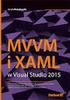 MVVM i XAML w Visual Studio 2015 / Jacek Matulewski. Gliwice, cop. 2016 Spis treści Część I Wzorzec MVVM. Podstawy XAML 7 Rozdział 1. Szybkie wprowadzenie do XAML 9 Wzorzec widoku autonomicznego 9 Tworzenie
MVVM i XAML w Visual Studio 2015 / Jacek Matulewski. Gliwice, cop. 2016 Spis treści Część I Wzorzec MVVM. Podstawy XAML 7 Rozdział 1. Szybkie wprowadzenie do XAML 9 Wzorzec widoku autonomicznego 9 Tworzenie
Styles, Templates, Skins & Themes
 Styles, Templates, Skins & Themes Co jest co? Style zgrupowane ustawienia właściwości Template nowe Visual Tree dla kontrolki Skin zestaw styli dla całej aplikacji Theme schemat wyglądu obowiązujący w
Styles, Templates, Skins & Themes Co jest co? Style zgrupowane ustawienia właściwości Template nowe Visual Tree dla kontrolki Skin zestaw styli dla całej aplikacji Theme schemat wyglądu obowiązujący w
Sylabus Moduł 4: Grafika menedżerska i prezentacyjna
 Sylabus Moduł 4: Grafika menedżerska i prezentacyjna Niniejsze opracowanie przeznaczone jest dla osób zamierzających zdać egzamin ECDL (European Computer Driving Licence) na poziomie podstawowym. Publikacja
Sylabus Moduł 4: Grafika menedżerska i prezentacyjna Niniejsze opracowanie przeznaczone jest dla osób zamierzających zdać egzamin ECDL (European Computer Driving Licence) na poziomie podstawowym. Publikacja
UNIWERSYTET RZESZOWSKI KATEDRA INFORMATYKI
 UNIWERSYTET RZESZOWSKI KATEDRA INFORMATYKI LABORATORIUM TECHNOLOGIA SYSTEMÓW INFORMATYCZNYCH W BIOTECHNOLOGII Aplikacja bazodanowa: Cz. II Rzeszów, 2010 Strona 1 z 11 APLIKACJA BAZODANOWA MICROSOFT ACCESS
UNIWERSYTET RZESZOWSKI KATEDRA INFORMATYKI LABORATORIUM TECHNOLOGIA SYSTEMÓW INFORMATYCZNYCH W BIOTECHNOLOGII Aplikacja bazodanowa: Cz. II Rzeszów, 2010 Strona 1 z 11 APLIKACJA BAZODANOWA MICROSOFT ACCESS
12-03-2014. SL: warstwy aplikacji. Wykład 4 Silverlight
 Kwalifikacje kadry dydaktycznej kluczem do rozwoju Uczelni PROJEKT WSPÓŁFINANSOWANY ZE ŚRODKÓW UNII EUROPEJSKIEJ I EUROPEJSKIEGO FUNDUSZU SPOŁECZNEGO Uniwersytet Kazimierza Wielkiego w Bydgoszczy Wydział
Kwalifikacje kadry dydaktycznej kluczem do rozwoju Uczelni PROJEKT WSPÓŁFINANSOWANY ZE ŚRODKÓW UNII EUROPEJSKIEJ I EUROPEJSKIEGO FUNDUSZU SPOŁECZNEGO Uniwersytet Kazimierza Wielkiego w Bydgoszczy Wydział
GRID LAYOUT. Waldemar Korłub. Aplikacje i Usługi Internetowe KASK ETI Politechnika Gdańska
 GRID LAYOUT Waldemar Korłub Aplikacje i Usługi Internetowe KASK ETI Politechnika Gdańska Pozycjonowanie elementów na stronie 2 Atrybuty position/float Rozwiązania z czasów przed rewolucją mobilną FlexBox
GRID LAYOUT Waldemar Korłub Aplikacje i Usługi Internetowe KASK ETI Politechnika Gdańska Pozycjonowanie elementów na stronie 2 Atrybuty position/float Rozwiązania z czasów przed rewolucją mobilną FlexBox
Omówienie wzorców wykorzystywanych w Prism 5.0. Dominika Różycka
 1 Omówienie wzorców wykorzystywanych w Prism 5.0 Dominika Różycka Czym jest wzorzec projektowy? 2 3 Wzorzec projektowy 1. Uniwersalne i sprawdzone w praktyce rozwiązanie często pojawiających się, powtarzalnych
1 Omówienie wzorców wykorzystywanych w Prism 5.0 Dominika Różycka Czym jest wzorzec projektowy? 2 3 Wzorzec projektowy 1. Uniwersalne i sprawdzone w praktyce rozwiązanie często pojawiających się, powtarzalnych
Programowanie obiektowe
 Programowanie obiektowe Wykład 7 Marcin Młotkowski 8 kwietnia 2015 Plan wykładu Z życia programisty, część 1 1 Z życia programisty, część 1 2 3 Z życia programisty, część 2 Model View Controller MVC w
Programowanie obiektowe Wykład 7 Marcin Młotkowski 8 kwietnia 2015 Plan wykładu Z życia programisty, część 1 1 Z życia programisty, część 1 2 3 Z życia programisty, część 2 Model View Controller MVC w
Agenda. Activity cd Layouty Jednostki Dialogi LogCat Drugie Activity i Intents Serializacja Własne widoki Menu
 Android WYKŁAD 2 Agenda Activity cd Layouty Jednostki Dialogi LogCat Drugie Activity i Intents Serializacja Własne widoki Menu Podgląd kodu Layoutu (XML) ALT + SHIFT + STRZAŁKA W PRAWO/LEWO przełączanie
Android WYKŁAD 2 Agenda Activity cd Layouty Jednostki Dialogi LogCat Drugie Activity i Intents Serializacja Własne widoki Menu Podgląd kodu Layoutu (XML) ALT + SHIFT + STRZAŁKA W PRAWO/LEWO przełączanie
Formularze w programie Word
 Formularze w programie Word Formularz to dokument o określonej strukturze, zawierający puste pola do wypełnienia, czyli pola formularza, w których wprowadza się informacje. Uzyskane informacje można następnie
Formularze w programie Word Formularz to dokument o określonej strukturze, zawierający puste pola do wypełnienia, czyli pola formularza, w których wprowadza się informacje. Uzyskane informacje można następnie
Java: otwórz okienko. Programowanie w językach wysokiego poziomu. mgr inż. Anna Wawszczak
 Java: otwórz okienko Programowanie w językach wysokiego poziomu mgr inż. Anna Wawszczak PLAN WYKŁADU klasy wewnętrzne, lokalne i anonimowe biblioteka AWT zestaw Swing JFrame JPanel komponenty obsługa zdarzeń
Java: otwórz okienko Programowanie w językach wysokiego poziomu mgr inż. Anna Wawszczak PLAN WYKŁADU klasy wewnętrzne, lokalne i anonimowe biblioteka AWT zestaw Swing JFrame JPanel komponenty obsługa zdarzeń
Dokument hipertekstowy
 Dokument hipertekstowy Laboratorium 5 Box model i layouty mgr inż. Krzysztof Wróbel Katedra Lingwistyki Komputerowej Wysokość i szerokość domyślna szerokość elementu inline jest związana z jego zawartością
Dokument hipertekstowy Laboratorium 5 Box model i layouty mgr inż. Krzysztof Wróbel Katedra Lingwistyki Komputerowej Wysokość i szerokość domyślna szerokość elementu inline jest związana z jego zawartością
Programowanie obiektowe i zdarzeniowe wykład 4 Kompozycja, kolekcje, wiązanie danych
 Programowanie obiektowe i zdarzeniowe wykład 4 Kompozycja, kolekcje, wiązanie danych Obiekty reprezentują pewne pojęcia, przedmioty, elementy rzeczywistości. Obiekty udostępniają swoje usługi: metody operacje,
Programowanie obiektowe i zdarzeniowe wykład 4 Kompozycja, kolekcje, wiązanie danych Obiekty reprezentują pewne pojęcia, przedmioty, elementy rzeczywistości. Obiekty udostępniają swoje usługi: metody operacje,
Jeżeli pole Krawędź będzie zaznaczone uzyskamy obramowanie w całej wstawianej tabeli
 Tabela Aby wstawić tabelę do dokumentu należy wybrać z górnego menu Tabela-->Wstaw-->Tabela W kategorii Rozmiar określamy z ilu kolumn i ilu wierszy ma się składać nasza tabela. Do dokumentu tabelę możemy
Tabela Aby wstawić tabelę do dokumentu należy wybrać z górnego menu Tabela-->Wstaw-->Tabela W kategorii Rozmiar określamy z ilu kolumn i ilu wierszy ma się składać nasza tabela. Do dokumentu tabelę możemy
5. Mechanizm szablonów.
 5. Mechanizm szablonów. Moduł szablonów daje możliwość definicji dowolnej ilości szablonów strony publicznej serwisu. W połączeniu z modułami Marketing MIX oraz Wzorców Elementów został opracowany tak
5. Mechanizm szablonów. Moduł szablonów daje możliwość definicji dowolnej ilości szablonów strony publicznej serwisu. W połączeniu z modułami Marketing MIX oraz Wzorców Elementów został opracowany tak
WPF 4.5 : księga eksperta / Adam Nathan. Gliwice, cop Spis treści
 WPF 4.5 : księga eksperta / Adam Nathan. Gliwice, cop. 2015 Spis treści O autorze 11 Wstęp 13 Kto powinien przeczytać tę książkę? 14 Wymagania dotyczące oprogramowania 15 Przykładowe kody 16 W jaki sposób
WPF 4.5 : księga eksperta / Adam Nathan. Gliwice, cop. 2015 Spis treści O autorze 11 Wstęp 13 Kto powinien przeczytać tę książkę? 14 Wymagania dotyczące oprogramowania 15 Przykładowe kody 16 W jaki sposób
Microsoft PowerPoint 2003 efektywne tworzenie i prezentacji multimedialnych
 Microsoft PowerPoint 2003 efektywne tworzenie i prezentacji multimedialnych Projekt: Wdrożenie strategii szkoleniowej prowadzony przez KancelarięPrezesa Rady Ministrów Projekt współfinansowany przez Unię
Microsoft PowerPoint 2003 efektywne tworzenie i prezentacji multimedialnych Projekt: Wdrożenie strategii szkoleniowej prowadzony przez KancelarięPrezesa Rady Ministrów Projekt współfinansowany przez Unię
HTML (HyperText Markup Language) hipertekstowy język znaczników
 HTML (HyperText Markup Language) hipertekstowy język znaczników Struktura dokumentu tytuł strony
HTML (HyperText Markup Language) hipertekstowy język znaczników Struktura dokumentu tytuł strony
using System;... using System.Threading;
 Kontekst synchronizacji Wątek w platformie.net może posiadać kontekst synchronizacji reprezentowany przez instancję klasy SynchronizationContext lub jej klasy potomnej. Jeżeli wątek posiada taki kontekst
Kontekst synchronizacji Wątek w platformie.net może posiadać kontekst synchronizacji reprezentowany przez instancję klasy SynchronizationContext lub jej klasy potomnej. Jeżeli wątek posiada taki kontekst
Logger. Następnie w klasie Bootstrapper muimy zarejestrować nasz nowy logger:
 Logger Na początku stworzymy własny logger. Do tego calu trzeba utworzyć klasę naszego loggera, która będzie implementować interfejs ILoggerFacade. Oto kod tej klasy: public class SimpleLogger: ILoggerFacade
Logger Na początku stworzymy własny logger. Do tego calu trzeba utworzyć klasę naszego loggera, która będzie implementować interfejs ILoggerFacade. Oto kod tej klasy: public class SimpleLogger: ILoggerFacade
I. Program II. Opis głównych funkcji programu... 19
 07-12-18 Spis treści I. Program... 1 1 Panel główny... 1 2 Edycja szablonu filtrów... 3 A) Zakładka Ogólne... 4 B) Zakładka Grupy filtrów... 5 C) Zakładka Kolumny... 17 D) Zakładka Sortowanie... 18 II.
07-12-18 Spis treści I. Program... 1 1 Panel główny... 1 2 Edycja szablonu filtrów... 3 A) Zakładka Ogólne... 4 B) Zakładka Grupy filtrów... 5 C) Zakładka Kolumny... 17 D) Zakładka Sortowanie... 18 II.
Adobe InDesign lab. 2 Jacek Wiślicki, Paweł Kośla. Spis treści: 1 Dokument wielostronicowy Książka Eksport do PDF... 7.
 Spis treści: 1 Dokument wielostronicowy... 2 1.1 Książka... 2 1.2 Eksport do PDF... 7 strona 1 z 7 1 Dokument wielostronicowy Poniższa instrukcja zawiera przykład procedury projektowania dokumentów wielostronicowych
Spis treści: 1 Dokument wielostronicowy... 2 1.1 Książka... 2 1.2 Eksport do PDF... 7 strona 1 z 7 1 Dokument wielostronicowy Poniższa instrukcja zawiera przykład procedury projektowania dokumentów wielostronicowych
Lokalizacja jest to położenie geograficzne zajmowane przez aparat. Miejsce, w którym zainstalowane jest to urządzenie.
 Lokalizacja Informacje ogólne Lokalizacja jest to położenie geograficzne zajmowane przez aparat. Miejsce, w którym zainstalowane jest to urządzenie. To pojęcie jest używane przez schematy szaf w celu tworzenia
Lokalizacja Informacje ogólne Lokalizacja jest to położenie geograficzne zajmowane przez aparat. Miejsce, w którym zainstalowane jest to urządzenie. To pojęcie jest używane przez schematy szaf w celu tworzenia
- Narzędzie Windows Forms. - Przykładowe aplikacje. Wyższa Metody Szkoła programowania Techniczno Ekonomiczna 1 w Świdnicy
 Wyższa Metody Szkoła programowania Techniczno Ekonomiczna 1 w Świdnicy - Narzędzie Windows Forms - Przykładowe aplikacje 1 Narzędzia Windows Form Windows Form jest narzędziem do tworzenia aplikacji dla
Wyższa Metody Szkoła programowania Techniczno Ekonomiczna 1 w Świdnicy - Narzędzie Windows Forms - Przykładowe aplikacje 1 Narzędzia Windows Form Windows Form jest narzędziem do tworzenia aplikacji dla
Podstawowe elementy GUI cz. 2 i 3 - zadania
 Podstawowe elementy GUI cz. 2 i 3 - zadania Jak już robiliśmy wcześniej sporo rzeczy w Androidzie umieszczamy w plikach xml (np. strings.xml). Jest to dobra praktyka, w plikach zasobów możemy umieszczać
Podstawowe elementy GUI cz. 2 i 3 - zadania Jak już robiliśmy wcześniej sporo rzeczy w Androidzie umieszczamy w plikach xml (np. strings.xml). Jest to dobra praktyka, w plikach zasobów możemy umieszczać
Delphi podstawy programowania. Środowisko Delphi
 Delphi podstawy programowania Środowisko Delphi Olsztyn 2004 Delphi Programowanie obiektowe - (object-oriented programming) jest to metodologia tworzeniu programów komputerowych definiująca je jako zbiór
Delphi podstawy programowania Środowisko Delphi Olsztyn 2004 Delphi Programowanie obiektowe - (object-oriented programming) jest to metodologia tworzeniu programów komputerowych definiująca je jako zbiór
5.4. Tworzymy formularze
 5.4. Tworzymy formularze Zastosowanie formularzy Formularz to obiekt bazy danych, który daje możliwość tworzenia i modyfikacji danych w tabeli lub kwerendzie. Jego wielką zaletą jest umiejętność zautomatyzowania
5.4. Tworzymy formularze Zastosowanie formularzy Formularz to obiekt bazy danych, który daje możliwość tworzenia i modyfikacji danych w tabeli lub kwerendzie. Jego wielką zaletą jest umiejętność zautomatyzowania
Instrukcja laboratoryjna cz.3
 Programowanie aplikacji internetowych 2014/2015 Instrukcja laboratoryjna cz.3 Technologia Silverlight cz.1 Prowadzący: Tomasz Goluch Wersja: 4.1 I. Szablon aplikacji oparty o platformę nawigacyjną. Cel:
Programowanie aplikacji internetowych 2014/2015 Instrukcja laboratoryjna cz.3 Technologia Silverlight cz.1 Prowadzący: Tomasz Goluch Wersja: 4.1 I. Szablon aplikacji oparty o platformę nawigacyjną. Cel:
Utworzenie aplikacji mobilnej Po uruchomieniu Visual Studio pokazuje się ekran powitalny. Po lewej stronie odnośniki do otworzenia lub stworzenia
 Utworzenie aplikacji mobilnej Po uruchomieniu Visual Studio pokazuje się ekran powitalny. Po lewej stronie odnośniki do otworzenia lub stworzenia nowego projektu (poniżej są utworzone projekty) Po kliknięciu
Utworzenie aplikacji mobilnej Po uruchomieniu Visual Studio pokazuje się ekran powitalny. Po lewej stronie odnośniki do otworzenia lub stworzenia nowego projektu (poniżej są utworzone projekty) Po kliknięciu
Język JAVA podstawy. wykład 2, część 2. Jacek Rumiński. Politechnika Gdańska, Inżynieria Biomedyczna
 Język JAVA podstawy wykład 2, część 2 Jacek Rumiński 1 Język JAVA podstawy Plan wykładu: 1. Rodzaje programów w Javie 2. Tworzenie aplikacji 3. Tworzenie apletów 4. Obsługa archiwów 5. Wyjątki 6. Klasa
Język JAVA podstawy wykład 2, część 2 Jacek Rumiński 1 Język JAVA podstawy Plan wykładu: 1. Rodzaje programów w Javie 2. Tworzenie aplikacji 3. Tworzenie apletów 4. Obsługa archiwów 5. Wyjątki 6. Klasa
Tabele. Przykład 15a.htm. <HTML><HEAD><TITLE> Cennik</TITLE></HEAD><BODY><H3>Cennik</H3> <TABLE BORDER="1"> <TR>
 Tabele Autorem niniejszego skryptu jest dr inż. Robert Kolud Tabele w HTML to nie tylko praktyczny sposób na przedstawianie zestawień informacji. Znacznie częściej jednak tabele są wygodnym narzędziem
Tabele Autorem niniejszego skryptu jest dr inż. Robert Kolud Tabele w HTML to nie tylko praktyczny sposób na przedstawianie zestawień informacji. Znacznie częściej jednak tabele są wygodnym narzędziem
Programowanie Obiektowe GUI
 Programowanie Obiektowe GUI Swing Celem ćwiczenia jest ilustracja wizualnego tworzenia graficznego interfejsu użytkownika opartego o bibliotekę Swing w środowisku NetBeans. Ponadto, ćwiczenie ma na celu
Programowanie Obiektowe GUI Swing Celem ćwiczenia jest ilustracja wizualnego tworzenia graficznego interfejsu użytkownika opartego o bibliotekę Swing w środowisku NetBeans. Ponadto, ćwiczenie ma na celu
Projekt Hurtownia, realizacja rejestracji dostaw produktów
 Projekt Hurtownia, realizacja rejestracji dostaw produktów Ćwiczenie to będzie poświęcone zaprojektowaniu formularza pozwalającego na rejestrację dostaw produktów dla naszej hurtowni. Dane identyfikujące
Projekt Hurtownia, realizacja rejestracji dostaw produktów Ćwiczenie to będzie poświęcone zaprojektowaniu formularza pozwalającego na rejestrację dostaw produktów dla naszej hurtowni. Dane identyfikujące
Visual Studio instalacja
 Visual Studio 2017 - instalacja Do tej pory napisaliśmy wiele programów, z czego niemal wszystkie były aplikacjami konsolowymi. Najwyższy więc czas zająć się tworzeniem aplikacji z graficznym interfejsem
Visual Studio 2017 - instalacja Do tej pory napisaliśmy wiele programów, z czego niemal wszystkie były aplikacjami konsolowymi. Najwyższy więc czas zająć się tworzeniem aplikacji z graficznym interfejsem
Wstawianie nowej strony
 Wstawianie nowej strony W obszernych dokumentach będziemy spotykali się z potrzebą dzielenia dokumentu na części. Czynność tę wykorzystujemy np.. do rozpoczęcia pisania nowego rozdziału na kolejnej stronie.
Wstawianie nowej strony W obszernych dokumentach będziemy spotykali się z potrzebą dzielenia dokumentu na części. Czynność tę wykorzystujemy np.. do rozpoczęcia pisania nowego rozdziału na kolejnej stronie.
Wstęp 7 Rozdział 1. OpenOffice.ux.pl Writer środowisko pracy 9
 Wstęp 7 Rozdział 1. OpenOffice.ux.pl Writer środowisko pracy 9 Uruchamianie edytora OpenOffice.ux.pl Writer 9 Dostosowywanie środowiska pracy 11 Menu Widok 14 Ustawienia dokumentu 16 Rozdział 2. OpenOffice
Wstęp 7 Rozdział 1. OpenOffice.ux.pl Writer środowisko pracy 9 Uruchamianie edytora OpenOffice.ux.pl Writer 9 Dostosowywanie środowiska pracy 11 Menu Widok 14 Ustawienia dokumentu 16 Rozdział 2. OpenOffice
Budowa aplikacji ASP.NET współpracującej z bazą dany do przeprowadzania ankiet internetowych
 Budowa aplikacji ASP.NET współpracującej z bazą dany do przeprowadzania ankiet internetowych widok ankiety w przeglądarce Rozpoczniemy od zaprojektowania bazy danych w programie SYBASE/PowerDesigner umieszczamy
Budowa aplikacji ASP.NET współpracującej z bazą dany do przeprowadzania ankiet internetowych widok ankiety w przeglądarce Rozpoczniemy od zaprojektowania bazy danych w programie SYBASE/PowerDesigner umieszczamy
Tworzenie bazy danych na przykładzie Access
 Tworzenie bazy danych na przykładzie Access Tworzenie tabeli Kwerendy (zapytania) Selekcja Projekcja Złączenie Relacja 1 Relacja 2 Tworzenie kwedend w widoku projektu Wybór tabeli (tabel) źródłowych Wybieramy
Tworzenie bazy danych na przykładzie Access Tworzenie tabeli Kwerendy (zapytania) Selekcja Projekcja Złączenie Relacja 1 Relacja 2 Tworzenie kwedend w widoku projektu Wybór tabeli (tabel) źródłowych Wybieramy
Budowa aplikacji w technologii.net wykład 7 konwersja, walidacja, szablony, widoki
 Budowa aplikacji w technologii.net wykład 7 konwersja, walidacja, szablony, widoki 1/85 ...
Budowa aplikacji w technologii.net wykład 7 konwersja, walidacja, szablony, widoki 1/85 ...
WinSkład / WinUcz 15.00
 WinSkład 15.00 / WinUcz 15.00 Instrukcja obsługi interfejsu użytkownika Spis treści: 1. Filtrowanie danych... 2 1.1. Nowy filtr Wg okresu - ograniczenie liczby danych... 3 1.2. Konfiguracja filtrów...
WinSkład 15.00 / WinUcz 15.00 Instrukcja obsługi interfejsu użytkownika Spis treści: 1. Filtrowanie danych... 2 1.1. Nowy filtr Wg okresu - ograniczenie liczby danych... 3 1.2. Konfiguracja filtrów...
Tworzenie stron internetowych w kodzie HTML Cz 5
 Tworzenie stron internetowych w kodzie HTML Cz 5 5. Tabele 5.1. Struktura tabeli 5.1.1 Odcięcia Microsoft Internet Explorer 7.0 niepoprawnie interpretuje białe znaki w komórkach tabeli w przypadku tworzenia
Tworzenie stron internetowych w kodzie HTML Cz 5 5. Tabele 5.1. Struktura tabeli 5.1.1 Odcięcia Microsoft Internet Explorer 7.0 niepoprawnie interpretuje białe znaki w komórkach tabeli w przypadku tworzenia
BAZY DANYCH Formularze i raporty
 BAZY DANYCH Formularze i raporty Za pomocą tabel można wprowadzać nowe dane, przeglądać i modyfikować dane już istniejące. Jednak dla typowego użytkownika systemu baz danych, przygotowuje się specjalne
BAZY DANYCH Formularze i raporty Za pomocą tabel można wprowadzać nowe dane, przeglądać i modyfikować dane już istniejące. Jednak dla typowego użytkownika systemu baz danych, przygotowuje się specjalne
Przygotowanie formularza do wypożyczenia filmu:
 Przygotowanie formularza do wypożyczenia filmu: Stworzony przez nas formularz powinien spełniać pewne wymagania, które umożliwią pracownikowi szybkie przeszukiwanie bazy danych. Zaprojektowany formularz
Przygotowanie formularza do wypożyczenia filmu: Stworzony przez nas formularz powinien spełniać pewne wymagania, które umożliwią pracownikowi szybkie przeszukiwanie bazy danych. Zaprojektowany formularz
Spis treści. Część I Przygotowanie środowiska... 11. Część II Język C#... 19. Wstęp... 9
 Spis treści Wstęp... 9 Część I Przygotowanie środowiska... 11 Rozdział 1. Przygotowanie środowiska Orcas... 13 Pobieranie aplikacji... 14 Pobieranie alternatywnego instalatora... 15 Instalacja... 15 Konfiguracja
Spis treści Wstęp... 9 Część I Przygotowanie środowiska... 11 Rozdział 1. Przygotowanie środowiska Orcas... 13 Pobieranie aplikacji... 14 Pobieranie alternatywnego instalatora... 15 Instalacja... 15 Konfiguracja
Wykład 10 Kolekcje, pliki tekstowe, c.d. Przykład: Notatnik
 Wizualne systemy programowania Wykład 10 Kolekcje, pliki tekstowe, c.d. Przykład: Notatnik 1 dr Artur Bartoszewski -Wizualne systemy programowania, sem. III- WYKŁAD Wizualne systemy programowania Przykład:
Wizualne systemy programowania Wykład 10 Kolekcje, pliki tekstowe, c.d. Przykład: Notatnik 1 dr Artur Bartoszewski -Wizualne systemy programowania, sem. III- WYKŁAD Wizualne systemy programowania Przykład:
1. Przypisy, indeks i spisy.
 1. Przypisy, indeks i spisy. (Wstaw Odwołanie Przypis dolny - ) (Wstaw Odwołanie Indeks i spisy - ) Przypisy dolne i końcowe w drukowanych dokumentach umożliwiają umieszczanie w dokumencie objaśnień, komentarzy
1. Przypisy, indeks i spisy. (Wstaw Odwołanie Przypis dolny - ) (Wstaw Odwołanie Indeks i spisy - ) Przypisy dolne i końcowe w drukowanych dokumentach umożliwiają umieszczanie w dokumencie objaśnień, komentarzy
Budowa aplikacji ASP.NET współpracującej z bazą dany do przeprowadzania ankiet internetowych
 Budowa aplikacji ASP.NET współpracującej z bazą dany do przeprowadzania ankiet internetowych widok ankiety w przeglądarce Rozpoczniemy od zaprojektowania bazy danych w programie SYBASE/PowerDesigner umieszczamy
Budowa aplikacji ASP.NET współpracującej z bazą dany do przeprowadzania ankiet internetowych widok ankiety w przeglądarce Rozpoczniemy od zaprojektowania bazy danych w programie SYBASE/PowerDesigner umieszczamy
Program szkoleniowy. 24 h dydaktycznych (18 h zegarowych) NAZWA SZCZEGÓŁY CZAS
 Program szkoleniowy Microsoft Excel VBA Poziom Podstawowy 24 h dydaktycznych (18 h zegarowych) NAZWA SZCZEGÓŁY CZAS 1. Nagrywanie makr Procedura nagrywania makra Nadanie odpowiedniej nazwy Przypisanie
Program szkoleniowy Microsoft Excel VBA Poziom Podstawowy 24 h dydaktycznych (18 h zegarowych) NAZWA SZCZEGÓŁY CZAS 1. Nagrywanie makr Procedura nagrywania makra Nadanie odpowiedniej nazwy Przypisanie
Informatyka Edytor tekstów Word 2010 dla WINDOWS cz.3
 Wyższa Szkoła Ekologii i Zarządzania Informatyka Edytor tekstów Word 2010 dla WINDOWS cz.3 Slajd 1 Slajd 2 Numerowanie i punktowanie Automatyczne ponumerowanie lub wypunktowanie zaznaczonych akapitów w
Wyższa Szkoła Ekologii i Zarządzania Informatyka Edytor tekstów Word 2010 dla WINDOWS cz.3 Slajd 1 Slajd 2 Numerowanie i punktowanie Automatyczne ponumerowanie lub wypunktowanie zaznaczonych akapitów w
Zaznaczanie komórek. Zaznaczenie pojedynczej komórki polega na kliknięciu na niej LPM
 Zaznaczanie komórek Zaznaczenie pojedynczej komórki polega na kliknięciu na niej LPM Aby zaznaczyć blok komórek które leżą obok siebie należy trzymając wciśnięty LPM przesunąć kursor rozpoczynając od komórki
Zaznaczanie komórek Zaznaczenie pojedynczej komórki polega na kliknięciu na niej LPM Aby zaznaczyć blok komórek które leżą obok siebie należy trzymając wciśnięty LPM przesunąć kursor rozpoczynając od komórki
INFORMATYCZNE SYSTEMY STEROWANIA INSTRUKCJA ĆWICZENIA LABORATORYJNEGO
 INFORMATYCZNE SYSTEMY STEROWANIA INSTRUKCJA ĆWICZENIA LABORATORYJNEGO Ćwiczenie nr 8 Wonderware InTouch wprowadzenie oraz tworzenie okien i obiektów Czas trwania: 4h I. CHARAKTERYSTYKA ĆWICZENIA Cel i
INFORMATYCZNE SYSTEMY STEROWANIA INSTRUKCJA ĆWICZENIA LABORATORYJNEGO Ćwiczenie nr 8 Wonderware InTouch wprowadzenie oraz tworzenie okien i obiektów Czas trwania: 4h I. CHARAKTERYSTYKA ĆWICZENIA Cel i
Podręcznik użytkownika Obieg dokumentów
 Podręcznik użytkownika Obieg dokumentów Opracowany na potrzeby wdrożenia dla Akademii Wychowania Fizycznego im. Eugeniusza Piaseckiego w Poznaniu W ramach realizacji projektu: Uczelnia jutra wdrożenie
Podręcznik użytkownika Obieg dokumentów Opracowany na potrzeby wdrożenia dla Akademii Wychowania Fizycznego im. Eugeniusza Piaseckiego w Poznaniu W ramach realizacji projektu: Uczelnia jutra wdrożenie
Ekran główny lista formularzy
 Administracja modułem formularzy dynamicznych Konfigurator formularzy dynamicznych Funkcjonalność konfiguratora formularzy dynamicznych pozwala administratorowi systemu na stworzenie formularza, w którym
Administracja modułem formularzy dynamicznych Konfigurator formularzy dynamicznych Funkcjonalność konfiguratora formularzy dynamicznych pozwala administratorowi systemu na stworzenie formularza, w którym
Informatyka Edytor tekstów Word 2010 dla WINDOWS cz.3
 Wyższa Szkoła Ekologii i Zarządzania Informatyka Edytor tekstów Word 2010 dla WINDOWS cz.3 Slajd 1 Slajd 2 Numerowanie i punktowanie Automatyczne ponumerowanie lub wypunktowanie zaznaczonych akapitów w
Wyższa Szkoła Ekologii i Zarządzania Informatyka Edytor tekstów Word 2010 dla WINDOWS cz.3 Slajd 1 Slajd 2 Numerowanie i punktowanie Automatyczne ponumerowanie lub wypunktowanie zaznaczonych akapitów w
Komponenty wizualne i XAML
 Komponenty wizualne i XAML Informacje o module Opis modułu W tym rozdziale poznasz strukturę komponentów wizualnych Silverlight: kształty, kontrolki i kontenery. Nauczysz się podstaw manipulacji własnościami
Komponenty wizualne i XAML Informacje o module Opis modułu W tym rozdziale poznasz strukturę komponentów wizualnych Silverlight: kształty, kontrolki i kontenery. Nauczysz się podstaw manipulacji własnościami
Informatyka II. Laboratorium Aplikacja okienkowa
 Informatyka II Laboratorium Aplikacja okienkowa Założenia Program będzie obliczał obwód oraz pole trójkąta na podstawie podanych zmiennych. Użytkownik będzie poproszony o podanie długości boków trójkąta.
Informatyka II Laboratorium Aplikacja okienkowa Założenia Program będzie obliczał obwód oraz pole trójkąta na podstawie podanych zmiennych. Użytkownik będzie poproszony o podanie długości boków trójkąta.
Instrukcja laboratoryjna nr.3
 Języki programowania na platformie.net 2017/18 Instrukcja laboratoryjna nr.3 Biblioteka EPPlus Prowadzący: Tomasz Goluch Wersja: 1.0 I. Biblioteka EPPlus. Cel: Podstawowe informacje o bibliotece EPPlus.
Języki programowania na platformie.net 2017/18 Instrukcja laboratoryjna nr.3 Biblioteka EPPlus Prowadzący: Tomasz Goluch Wersja: 1.0 I. Biblioteka EPPlus. Cel: Podstawowe informacje o bibliotece EPPlus.
Nazwa implementacji: CSS i box model. Autor: Opis implementacji: Poznajemy podstawy CSS oraz dowiadujemy się o rozmieszczaniu elementów na stronie.
 Nazwa implementacji: CSS i box model Autor: Opis implementacji: Poznajemy podstawy CSS oraz dowiadujemy się o rozmieszczaniu elementów na stronie. Wprowadzenie CSS (kaskadowe arkusze stylów, ang. Cascading
Nazwa implementacji: CSS i box model Autor: Opis implementacji: Poznajemy podstawy CSS oraz dowiadujemy się o rozmieszczaniu elementów na stronie. Wprowadzenie CSS (kaskadowe arkusze stylów, ang. Cascading
Jak nadać dokumentowi żądany numer?
 Finanse Jak nadać dokumentowi żądany numer? Aplikacja Finanse automatycznie nadaje tworzonym dokumentom kolejne numery, zgodnie ze wzorcem numeracji zdefiniowanym dla danego typu dokumentów. Wzorce numeracji
Finanse Jak nadać dokumentowi żądany numer? Aplikacja Finanse automatycznie nadaje tworzonym dokumentom kolejne numery, zgodnie ze wzorcem numeracji zdefiniowanym dla danego typu dokumentów. Wzorce numeracji
Metodyka programowania. Edytor tekstu. Specyfikacja
 Metodyka programowania Edytor tekstu. Specyfikacja Edytor tekstu wersja podstawowa Elementy obowiązkowe (2,0) Edytor na bazie komponentu TextBox (RichTextBox), wyposażony w pasek menu (MenuStrip); Powinien
Metodyka programowania Edytor tekstu. Specyfikacja Edytor tekstu wersja podstawowa Elementy obowiązkowe (2,0) Edytor na bazie komponentu TextBox (RichTextBox), wyposażony w pasek menu (MenuStrip); Powinien
PROGRAM: WYSZUKANIE LICZBY MAKSYMALNEJ
 PROGRAM: WYSZUKANIE LICZBY MAKSYMALNEJ 1. Na dysku STUDENT we własnym folderze utwórz podfolder o nazwie: WarMax. 2. Uruchom program Delphi. 3. Zapamiętaj w folderze WarMax poszczególne pliki tworzące
PROGRAM: WYSZUKANIE LICZBY MAKSYMALNEJ 1. Na dysku STUDENT we własnym folderze utwórz podfolder o nazwie: WarMax. 2. Uruchom program Delphi. 3. Zapamiętaj w folderze WarMax poszczególne pliki tworzące
Aplikacje internetowe
 Temat: Język HTML i style CSS Aplikacje internetowe Pracownia specjalistyczna, studia podyplomowe, rok 2011/2012 1. Stwórz formularz HTML pozwalający na rejestrację użytkownika w aplikacji internetowej.
Temat: Język HTML i style CSS Aplikacje internetowe Pracownia specjalistyczna, studia podyplomowe, rok 2011/2012 1. Stwórz formularz HTML pozwalający na rejestrację użytkownika w aplikacji internetowej.
